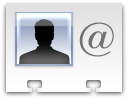Je denkt misschien dat je prima kunt werken met alleen je MacBook-scherm. En eerlijk is eerlijk: voor veel taken is dat ook zo. Maar zodra je een tweede scherm aansluit, gaat er een wereld voor je open. Alles wordt overzichtelijker, je hebt meer ruimte voor je apps en multitasken voelt ineens een stuk natuurlijker. Het maakt niet uit of je veel met spreadsheets werkt, creatieve software gebruikt of gewoon meerdere vensters naast elkaar wilt hebben. Een tweede scherm zorgt ervoor dat je productiever wordt en minder vaak hoeft te schakelen tussen tabbladen.
Wat veel mensen pas merken als ze het eenmaal proberen, is dat je ook fysiek meer rust ervaart. In plaats van constant in- en uitzoomen of vensters over elkaar heen schuiven, zie je alles in één oogopslag. Dat scheelt niet alleen tijd, maar ook frustratie.

Welke aansluitingen je MacBook heeft
Niet iedere MacBook is hetzelfde, en dat geldt ook voor de aansluitingen. Oudere modellen hebben vaak een HDMI-poort of Mini DisplayPort, terwijl nieuwere MacBooks vooral USB-C of Thunderbolt-aansluitingen gebruiken. Het klinkt misschien technisch, maar het komt erop neer dat je de juiste kabel nodig hebt om je MacBook met je tweede scherm te verbinden.
Als je een nieuw model hebt, dan gaat vrijwel alles via USB-C of Thunderbolt 3 of 4. Dat ziet eruit als een kleine, ovale poort die je waarschijnlijk ook gebruikt om je MacBook op te laden. Deze poorten zijn krachtig genoeg om beeld, geluid en stroom tegelijkertijd door te geven. Dat maakt ze ideaal voor het aansluiten van een extra scherm.
Heb je een ouder model? Dan gebruik je mogelijk een HDMI-kabel of een adapter. Het kan handig zijn om vooraf even te checken welke aansluitingen je hebt. Daarmee voorkom je dat je straks enthousiast een nieuw scherm koopt en erachter komt dat je nog een extra kabel of adapter nodig hebt.
Het instellen van je tweede scherm
Zodra je je MacBook hebt verbonden met een tweede scherm, gebeurt er meestal al iets. Vaak ziet je MacBook meteen dat er een monitor is aangesloten en wordt het scherm actief. Maar dat betekent niet automatisch dat het beeld zo staat zoals jij dat wilt. Daarom ga je naar de systeeminstellingen, waar je alles naar wens kunt aanpassen.
Je kunt kiezen of je het tweede scherm wilt gebruiken als verlenging van je bureaublad of dat je het scherm van je MacBook wilt spiegelen. In de praktijk betekent dit dat je ofwel twee aparte werkruimtes hebt of dat beide schermen exact hetzelfde laten zien. Voor de meeste mensen is de verlengde weergave de fijnste optie, omdat je zo meer werkruimte krijgt.
Het mooie is dat je zelf bepaalt hoe de schermen zich tot elkaar verhouden. Je kunt aangeven of je tweede scherm links, rechts, boven of onder je MacBook staat. macOS zorgt er vervolgens voor dat je muisaanwijzer soepel van het ene scherm naar het andere beweegt. Het voelt alsof je gewoon één groot werkvlak hebt, en dat maakt werken heel intuïtief.
De juiste resolutie en beeldkwaliteit kiezen
Niet elk scherm ziet er hetzelfde uit. Sommige schermen zijn haarscherp, andere juist praktischer doordat ze groter zijn. In de instellingen van je MacBook kun je de resolutie aanpassen zodat het beeld optimaal aansluit bij je scherm.
Als je een 4K-monitor gebruikt, wil je waarschijnlijk profiteren van die extra scherpte. macOS herkent dit meestal automatisch en past de instellingen aan, maar je kunt zelf nog finetunen. Het gaat dan niet alleen om scherpte, maar ook om de schaal. Je wilt tenslotte dat teksten leesbaar blijven en dat icoontjes niet piepklein worden.
Een ander punt waar je rekening mee kunt houden is de verversingssnelheid. Zeker als je grafisch werk doet of vaak video’s bewerkt, merk je dat een hogere verversingssnelheid zorgt voor een vloeiender beeld. Ook dat kun je aanpassen in de instellingen. Het is de moeite waard om dit even te proberen, want soms voelt het alsof je ineens een compleet nieuw scherm hebt gekregen.
Werken met meerdere schermen in de praktijk
Zodra je tweede scherm staat ingesteld, ga je pas echt ervaren hoeveel verschil het maakt. Stel je voor dat je een videomeeting hebt. Op je MacBook-scherm zie je alle deelnemers, terwijl je op je tweede scherm je aantekeningen of een presentatie hebt openstaan. Je hoeft niet constant te wisselen tussen vensters, wat het gesprek een stuk rustiger maakt.
Ook bij creatieve taken merk je het voordeel. Als je foto’s bewerkt, kun je op het ene scherm de bewerkingssoftware open hebben en op het andere scherm je fotobibliotheek. Of als je muziek produceert, heb je op het ene scherm je timeline en op het andere je plug-ins. Het voelt alsof je een mini-studio hebt gecreëerd, gewoon op je bureau.
En zelfs als je niet met zware software werkt, merk je het verschil. Bij dagelijks gebruik is het heerlijk om op het ene scherm je mail open te hebben en op het andere scherm een document of je browser. Je werkt een stuk efficiënter en je raakt minder snel afgeleid.
Problemen die je kunt tegenkomen en hoe je ze oplost
Soms gaat het niet meteen vlekkeloos. Misschien blijft je tweede scherm zwart of krijg je geen signaal. In dat geval is het handig om te controleren of je kabel of adapter goed werkt. Ook helpt het om je MacBook even opnieuw op te starten. Vaak lost dat meer problemen op dan je denkt.
Het kan ook gebeuren dat je tweede scherm niet de juiste resolutie toont. Dan ga je opnieuw naar de instellingen en kies je handmatig voor een betere weergave. Soms is het een kwestie van een paar keer proberen tot je de perfecte balans hebt gevonden.
En merk je dat je MacBook traag wordt zodra je een tweede scherm gebruikt? Dan kan het zijn dat je zware taken draait die veel van je grafische chip vragen. In dat geval is het handig om te kijken of je echt alle apps open moet hebben of dat er iets afgesloten kan worden. Bij de meeste moderne MacBooks is dit echter geen groot probleem, omdat ze krachtig genoeg zijn om meerdere schermen tegelijk te ondersteunen.
Het plezier van een groter werkvlak
Uiteindelijk gaat het er niet alleen om dat je een tweede scherm kunt aansluiten, maar vooral om hoe het je werk en ontspanning leuker maakt. Je merkt dat je overzicht houdt, dat je productiever wordt en dat je simpelweg meer plezier haalt uit je MacBook. Het voelt alsof je een upgrade hebt gedaan zonder dat je daadwerkelijk een nieuwe MacBook hoeft te kopen.
Voor veel mensen is dit een van die kleine veranderingen die een groot effect hebben. Je investeert eenmalig in een scherm en de juiste kabel, en vanaf dat moment voelt je dagelijkse werk compleet anders. Of je nu student bent, creatief werkt of gewoon je thuiskantoor wat slimmer wilt inrichten: een tweede scherm maakt je leven op je MacBook net een beetje fijner.
MacAssist – jouw partner in Mac ondersteuning, altijd en overal.
(Mac Assist - Apple Mac hulp Amsterdam)
Wij helpen dagelijks bedrijven en zelfstandigen met allerlei Mac-gerelateerde computerproblemen. Of het nu gaat om softwarefouten, hardwareproblemen, netwerkinstellingen of andere technische uitdagingen, wij staan klaar om u te ondersteunen. Als u er niet uitkomt of vastloopt, aarzel dan niet om contact met ons op te nemen. Ons team van deskundige technici staat paraat om u te helpen bij het oplossen van uw problemen en ervoor te zorgen dat uw Mac-systeem soepel en efficiënt blijft werken. Wij bieden persoonlijke en professionele ondersteuning die is afgestemd op uw specifieke behoeften. Neem gerust contact met ons op, wij zijn er om u te helpen.

Contact opnemen met Macassist
Heeft u problemen met uw Apple-apparaten, zoals een trage MacBook, een defecte iPhone, of een ingewikkelde netwerkconfiguratie? MacAssist biedt snelle en professionele hulp op locatie in Amsterdam, Haarlem en Alkmaar. Met meer dan 25 jaar ervaring lossen zij hardware- en softwareproblemen op, bieden advies en zorgen voor de installatie en optimalisatie van uw apparaten.
Neem vandaag nog contact op met MacAssist om uw technische zorgen uit handen te geven. Bel 020-6865190, mail naar info@macassist.nl, of bezoek hun website MacAssist voor meer informatie en om een afspraak te maken.
Bel nu voor snelle hulp en professionele ondersteuning!
☎ 020-6865190